במציאות, השלבים לסגירת אפליקציות שאינך משתמש בהן יותר אינם אוטומטיים לחלוטין. זה דורש ממך כמה צעדים. אבל יש דרך מהירה וקלה לסגור את האפליקציות שלך שתחסוך לך זמן. ומכיוון שאפליקציות שאינן בשימוש גוזלות את חיי הסוללה של הטלפון שלך, סוגרים אוטומטית את האפליקציות האלה אתה לא משתמש יותר ישפר את הביצועים הכלליים של הטלפון שלך ויחסוך לך הרבה ניידים נתונים. בסופו של דבר, זה שווה את כמה צעדים נוספים.
תוכן
-
כיצד לסגור אוטומטית אפליקציות שאינן בשימוש
- סגור אפליקציות באופן אוטומטי לאחר אי שימוש באייפון שלך
- סגירה אוטומטית של אפליקציות לאחר אי שימוש באנדרואיד שלך
-
מסיימים
- פוסטים קשורים:
כיצד לסגור אוטומטית אפליקציות שאינן בשימוש
כאשר יש לך יותר מדי אפליקציות פתוחות כל הזמן, אתה יכול כמעט לראות את הסוללה של הטלפון שלך מתרוקנת לנגד עיניך. לא לדאוג! אתה יכול לנסות את השלבים הבאים ולגרום לסמארטפון שלך לסגור אוטומטית את האפליקציות האלה במהירות.
סגור אפליקציות באופן אוטומטי לאחר אי שימוש באייפון שלך
למקרה שלא שמעתם, iOS 11 הציגה כלים חדשים המשפרים את ניהול הנתונים, וזה כולל אפשרויות לסגירה אוטומטית של אפליקציות שאינן בשימוש. אבל לפני שתעשה זאת, ודא ששמרת את העבודה שלך באפליקציה או שהאפליקציה לא מגיבה לפני שתחליט לסגור אותה.
באייפון X, אייפון 11 או אייפד עם iOS 12 ואילך, החלק את האצבע כלפי מעלה בזמן על מסך הבית, והחזק את אמצע המסך כדי לבטל אפליקציות שאינך משתמש בהן.

באייפון 8 ומעלה, לחץ פעמיים על כפתור הבית כדי להציג את האפליקציות שהשתמשת בהן לאחרונה. לאחר מכן, החלק ימינה או שמאלה כדי למצוא את האפליקציה שברצונך לסגור. לאחר מכן תוכל להחליק למעלה בתצוגה המקדימה של האפליקציה כדי לסגור את האפליקציה. רוב מערכות ההפעלה לאייפון יאפשרו לך להקפיא את האפליקציות באופן אוטומטי גם כאשר אינך משתמש בטלפון שלך.
מה אם האפליקציות לא ייסגרו אוטומטית?
עבור רוב מכשירי האייפון, סגירה אוטומטית של האפליקציות שלך לאחר שתסיים איתם מחייבת אותך ללחוץ פעמיים על לחצן הבית - כך תראה את האפליקציות שבהן השתמשת לאחרונה. לאחר מכן תוכל לבחור את האפליקציות שאתה מוכן לסגור על ידי החלקה שמאלה או ימינה. החלק את האפליקציה שברצונך לכבות, והאפליקציה נסגרת אוטומטית. קל נכון?
אם האפליקציות שהשתמשת בהן לאחרונה מופיעות, זה אומר שהאפליקציות אינן פתוחות, אבל הן במצב המתנה. זה יכול לעזור לך בניווט או ריבוי משימות. זכור, עליך לעצור בכוח אפליקציה כדי לסגור אותה רק אם היא לא מגיבה.
סגירה אוטומטית של אפליקציות לאחר אי שימוש באנדרואיד שלך
סמארטפונים של אנדרואיד יפעלו לפי נהלים שונים בסגירת האפליקציות שלך כשהן לא בשימוש אוטומטי. הבדלים אלה קיימים מכיוון שבמקום להיות מיוצרים על ידי חברה אחת כמו אפל, סמארטפונים אנדרואיד מיוצרים על ידי מספר מותגים ברחבי העולם. אז בעוד שרוב השלבים האלה עשויים לעבוד עבור הטלפון שלך, כל מדריך צעד אחר צעד יהיה שונה מסמארטפון אנדרואיד אחד למשנהו.
סגור אפליקציות אנדרואיד באופן אוטומטי לאחר אי שימוש
Samsung Galaxy מאפשר לך לסגור אוטומטית אפליקציות שאינן בשימוש באמצעות שיטת קיצור האפליקציות האחרונות. שיטה זו היא הדרך המהירה ביותר לסגור את האפליקציות שאינן בשימוש.
- מצא את מסך הבית, הקש על קיצור הדרך 'אפליקציות אחרונות', בפינה השמאלית התחתונה של המסך, המיוצג על ידי שלושה קווים אנכיים.
- לאחר מכן תוכל למצוא את האפליקציה שברצונך לסגור על ידי החלקה שמאלה או ימינה.
- לאחר איתור האפליקציה, החלק כלפי מעלה כדי לסגור אותה.
- אם אתה מתכוון לסגור את כל האפליקציות שאינן בשימוש באופן אוטומטי, הקש על "סגור הכל".
מה אם האפליקציות לא ייסגרו אוטומטית?
ודא שאפשרויות המפתח שלך מופעלות
- לך להגדרות
- לחץ על אודות טלפון ואז Build Number
- לאחר מכן הקש על מספר בנייה שבע פעמים.
- הקש על הגדרות בממשק המוצג
- תחת קטע המערכת, הקש על אפשרויות מפתח
- סמן את תיבת הסימון אל תשמור פעילויות כדי לסגור את כל האפליקציות שאינן בשימוש הפועלות ברקע באופן אוטומטי.
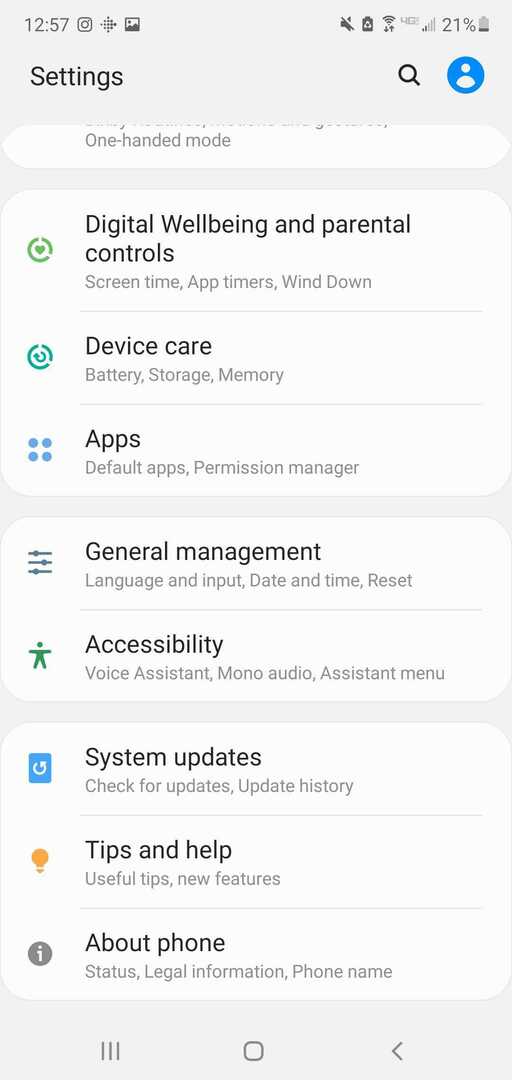
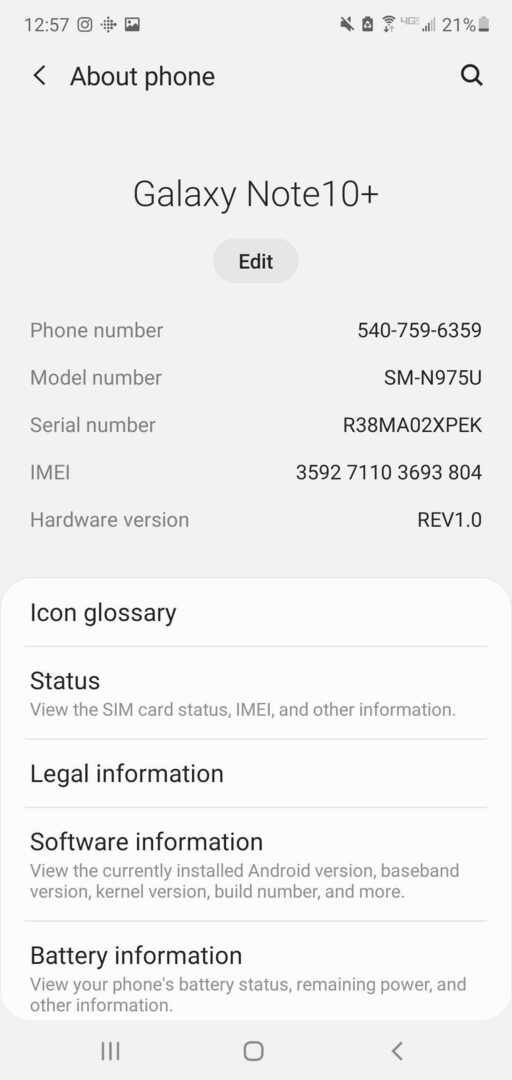
לחלופין, אתה יכול לעבור לרשימת האפליקציות שלך, ואז להקיש והחזק אפליקציה שאינך משתמש בה, לחץ על פרטי יישום מרשימת האפשרויות שמופיעה. לחץ על כוח עצירה ופעילות האפליקציה תופסק מיד.

מסיימים
סגירת אפליקציות שאינן בשימוש היא הדרך הטובה ביותר לשמור על זיכרון הטלפון שלך במצב טוב. זה גם עוזר לך לעקוף את כל הבעיות הפוטנציאליות שעלולות להיות לך בעת גישה לאפליקציות אחרות.
שימוש בצעדים אלה כדי לסגור כל אפליקציה לאחר שתסיים איתה יגביר את הביצועים של הטלפון החכם שלך על ידי הבטחת שהכל עובד כמו שצריך. חסוך את הסוללה שלך ופנה את המקום שלך על ידי ניקוי אפליקציות לאחר אי שימוש.